
ਹਾਲ ਹੀ ਵਿੱਚ, ਡਿਸਕਾਂ ਅਤੀਤ ਦੀ ਇੱਕ ਚੀਜ਼ ਬਣ ਗਈਆਂ ਹਨ, ਅਤੇ ਵਰਚੁਅਲ ਹਟਾਉਣ ਯੋਗ ਮੀਡੀਆ ਆਮ ਡਿਸਕਾਂ ਅਤੇ ਡ੍ਰਾਇਵਜ਼ ਦੀ ਥਾਂ ਆਇਆ ਹੈ. ਵਰਚੁਅਲ ਡਿਸਕਾਂ ਨਾਲ ਕੰਮ ਕਰਨ ਲਈ, ਕੁਝ ਪ੍ਰੋਗਰਾਮਾਂ ਦੀ ਜ਼ਰੂਰਤ ਹੁੰਦੀ ਹੈ ਜਿਸ ਵਿਚ ਤੁਸੀਂ ਚਿੱਤਰ ਬਣਾ ਸਕਦੇ ਹੋ. ਪਰ ਵਰਤੋਂ ਲਈ ਇਸ ਚਿੱਤਰ ਨੂੰ ਕਿਵੇਂ ਮਾਉਂਟ ਕਰਨਾ ਹੈ? ਇਸ ਲੇਖ ਵਿਚ ਅਸੀਂ ਇਹ ਪਤਾ ਲਗਾਵਾਂਗੇ ਕਿ ਅਜਿਹਾ ਕਿਵੇਂ ਕਰਨਾ ਹੈ.
ਡਿਸਕ ਪ੍ਰਤੀਬਿੰਬ ਨੂੰ ਮਾingਟ ਕਰਨਾ ਇੱਕ ਵਰਚੁਅਲ ਡਿਸਕ ਨੂੰ ਵਰਚੁਅਲ ਡ੍ਰਾਈਵ ਨਾਲ ਜੋੜਨ ਦੀ ਪ੍ਰਕਿਰਿਆ ਹੈ. ਸਿੱਧੇ ਸ਼ਬਦਾਂ ਵਿੱਚ, ਇਹ ਇੱਕ ਡਿਸਕ ਦੀ ਇੱਕ ਡ੍ਰਾਇਵ ਵਿੱਚ ਵਰਚੁਅਲ ਸ਼ਾਮਲ ਹੈ. ਇਸ ਲੇਖ ਵਿਚ, ਅਸੀਂ ਇਹ ਸਮਝਾਂਗੇ ਕਿ ਅਲਟ੍ਰਾਇਸੋ ਪ੍ਰੋਗਰਾਮ ਦੀ ਉਦਾਹਰਣ ਦੀ ਵਰਤੋਂ ਕਰਦਿਆਂ ਇਕ ਚਿੱਤਰ ਕਿਵੇਂ ਮਾਉਂਟ ਕਰਨਾ ਹੈ. ਇਹ ਪ੍ਰੋਗਰਾਮ ਅਸਲ ਅਤੇ ਵਰਚੁਅਲ ਦੋਵੇਂ ਡਿਸਕਾਂ ਨਾਲ ਕੰਮ ਕਰਨ ਲਈ ਡਿਜ਼ਾਇਨ ਕੀਤਾ ਗਿਆ ਸੀ, ਅਤੇ ਇਸਦਾ ਇੱਕ ਕਾਰਜ ਚਿੱਤਰਾਂ ਨੂੰ ਮਾingਂਟ ਕਰਨਾ ਹੈ.
ਡਾtraਨਲੋਡ UltraISO
UltraISO ਦੀ ਵਰਤੋਂ ਨਾਲ ਇੱਕ ਚਿੱਤਰ ਕਿਵੇਂ ਮਾਉਂਟ ਕਰਨਾ ਹੈ
ਪ੍ਰੋਗਰਾਮ ਵਿਚ ਵਧਦੇ ਹੋਏ
ਪਹਿਲਾਂ ਤੁਹਾਨੂੰ ਪ੍ਰੋਗਰਾਮ ਖੋਲ੍ਹਣ ਦੀ ਜ਼ਰੂਰਤ ਹੈ. ਪਰ ਇਸਤੋਂ ਪਹਿਲਾਂ, ਸਾਨੂੰ ਆਪਣੇ ਆਪ ਨੂੰ ਚਿੱਤਰ ਬਣਾਉਣ ਦੀ ਜ਼ਰੂਰਤ ਹੈ - ਇਹ ਜਾਂ ਤਾਂ ਇੰਟਰਨੈਟ ਤੇ ਬਣਾਈ ਜਾ ਸਕਦੀ ਹੈ ਜਾਂ ਲੱਭੀ ਜਾ ਸਕਦੀ ਹੈ.
ਸਬਕ: UltraISO ਵਿੱਚ ਇੱਕ ਚਿੱਤਰ ਕਿਵੇਂ ਬਣਾਇਆ ਜਾਵੇ
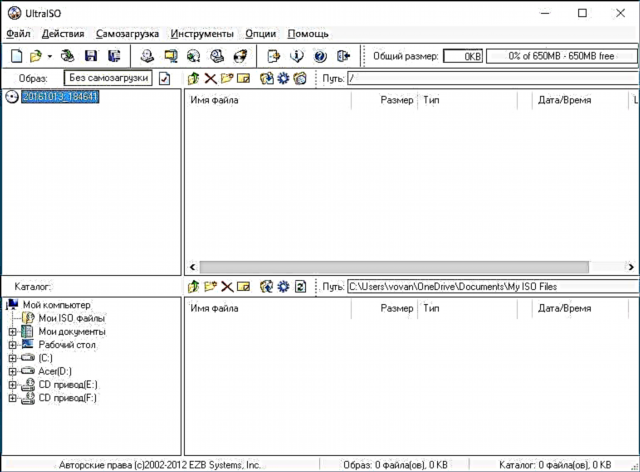
ਹੁਣ ਉਹ ਚਿੱਤਰ ਖੋਲ੍ਹੋ ਜਿਸ ਨੂੰ ਅਸੀਂ ਮਾਉਂਟ ਕਰਨ ਜਾ ਰਹੇ ਹਾਂ. ਅਜਿਹਾ ਕਰਨ ਲਈ, Ctrl + O ਦਬਾਓ ਜਾਂ ਕੰਪੋਨੈਂਟ ਪੈਨਲ ਵਿੱਚ "ਓਪਨ" ਕੰਪੋਨੈਂਟ ਦੀ ਚੋਣ ਕਰੋ.
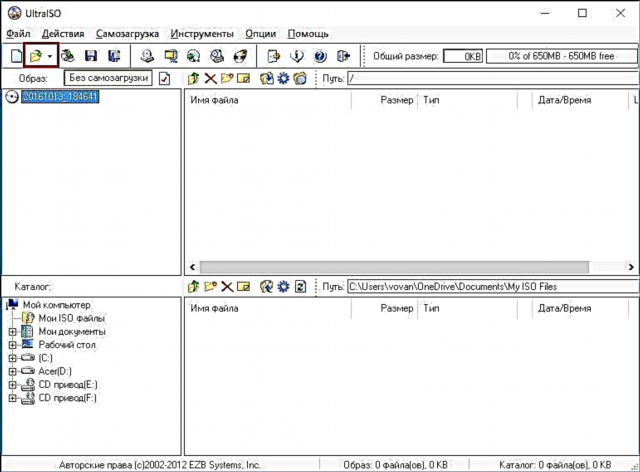
ਅੱਗੇ, ਚਿੱਤਰ ਦਾ ਮਾਰਗ ਦੱਸੋ, ਲੋੜੀਂਦੀ ਫਾਈਲ ਚੁਣੋ ਅਤੇ "ਓਪਨ" ਤੇ ਕਲਿਕ ਕਰੋ.
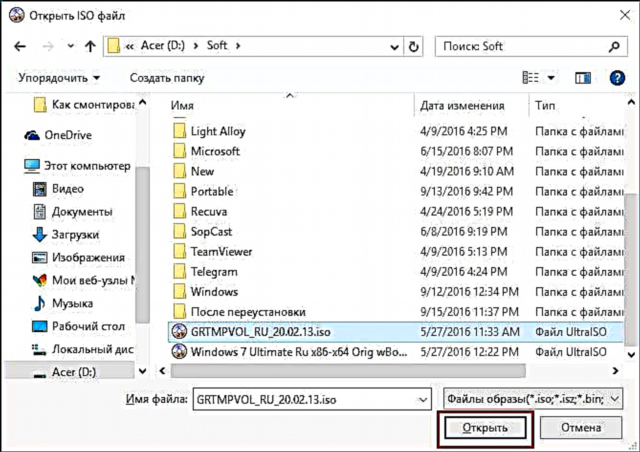
ਇਸ ਤੋਂ ਬਾਅਦ, ਕੰਪੋਨੈਂਟ ਪੈਨਲ 'ਤੇ "ਮਾਉਂਟ" ਬਟਨ ਨੂੰ ਦਬਾਉ.
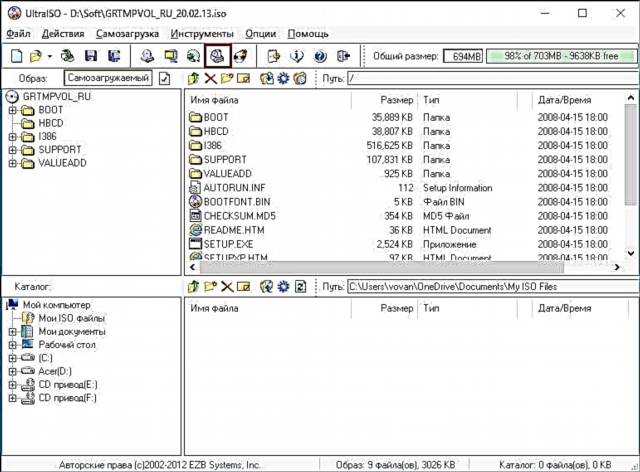
ਹੁਣ ਇਕ ਵਰਚੁਅਲ ਡ੍ਰਾਈਵ ਵਿੰਡੋ ਆਉਂਦੀ ਹੈ, ਜਿੱਥੇ ਸਾਨੂੰ ਨਿਰਧਾਰਤ ਕਰਨ ਦੀ ਲੋੜ ਹੈ ਕਿ ਕਿਹੜੀ ਡਰਾਈਵ ਨੂੰ ਮਾ mountਂਟ ਕਰਨਾ ਹੈ (1) ਅਤੇ “ਮਾਉਂਟ” ਬਟਨ (2) ਤੇ ਕਲਿਕ ਕਰੋ. ਜੇ ਤੁਹਾਡੇ ਕੋਲ ਸਿਰਫ ਇੱਕ ਵਰਚੁਅਲ ਡ੍ਰਾਈਵ ਹੈ, ਅਤੇ ਇਹ ਪਹਿਲਾਂ ਹੀ ਕਬਜ਼ਾ ਹੈ, ਤਾਂ ਪਹਿਲਾਂ "ਅਣਮਾਉਂਟ" (3) ਤੇ ਕਲਿਕ ਕਰੋ, ਅਤੇ ਫਿਰ "ਮਾਉਂਟ" ਤੇ ਕਲਿਕ ਕਰੋ.
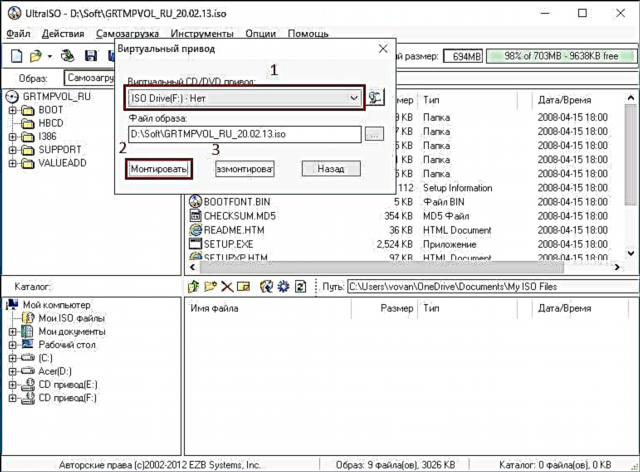
ਪ੍ਰੋਗਰਾਮ ਕੁਝ ਦੇਰ ਲਈ ਜੰਮ ਜਾਵੇਗਾ, ਪਰ ਚਿੰਤਤ ਨਾ ਹੋਵੋ, ਡਿਵੈਲਪਰਾਂ ਨੇ ਸਧਾਰਣ ਸਥਿਤੀ ਬਾਰ ਨੂੰ ਸ਼ਾਮਲ ਨਹੀਂ ਕੀਤਾ. ਕੁਝ ਸਕਿੰਟਾਂ ਬਾਅਦ, ਚਿੱਤਰ ਤੁਹਾਡੀ ਪਸੰਦ ਦੀ ਵਰਚੁਅਲ ਡ੍ਰਾਈਵ ਵਿੱਚ ਲਗਾਇਆ ਜਾਂਦਾ ਹੈ, ਅਤੇ ਤੁਸੀਂ ਇਸ ਨਾਲ ਸੁਰੱਖਿਅਤ workੰਗ ਨਾਲ ਕੰਮ ਕਰਨਾ ਜਾਰੀ ਰੱਖ ਸਕਦੇ ਹੋ.
ਕੰਡਕਟਰ ਮਾ Mountਟਿੰਗ
ਇਹ ਵਿਧੀ ਪਿਛਲੇ ਨਾਲੋਂ ਬਹੁਤ ਤੇਜ਼ ਹੈ, ਕਿਉਂਕਿ ਸਾਨੂੰ ਚਿੱਤਰ ਨੂੰ ਮਾਉਂਟ ਕਰਨ ਲਈ ਪ੍ਰੋਗਰਾਮ ਖੋਲ੍ਹਣ ਦੀ ਜ਼ਰੂਰਤ ਨਹੀਂ ਹੈ, ਅਸੀਂ ਸਿਰਫ ਚਿੱਤਰ ਨਾਲ ਫੋਲਡਰ ਖੋਲ੍ਹਦੇ ਹਾਂ, ਇਸ ਤੇ ਸੱਜਾ-ਕਲਿਕ ਕਰੋ ਅਤੇ ਕਰਸਰ ਨੂੰ “ਅਲਟ੍ਰਾਯਿਸੋ” ਸਬਮੇਨੂ ਆਈਟਮ ਤੇ ਲੈ ਜਾਉ ਅਤੇ “ਮਾਉਂਟ ਟੂ ਡ੍ਰਾਈਵ ਐਫ” ਜਾਂ ਉਥੇ ਦੀ ਚੋਣ ਕਰੋ. ਰੂਸੀ ਵਰਜ਼ਨ ਵਿੱਚ "ਵਰਚੁਅਲ ਡ੍ਰਾਈਵ ਐਫ ਵਿੱਚ ਮਾ Mountਂਟ ਚਿੱਤਰ". ਅੱਖਰ "ਐਫ" ਦੀ ਬਜਾਏ ਕੋਈ ਹੋਰ ਹੋ ਸਕਦਾ ਹੈ.
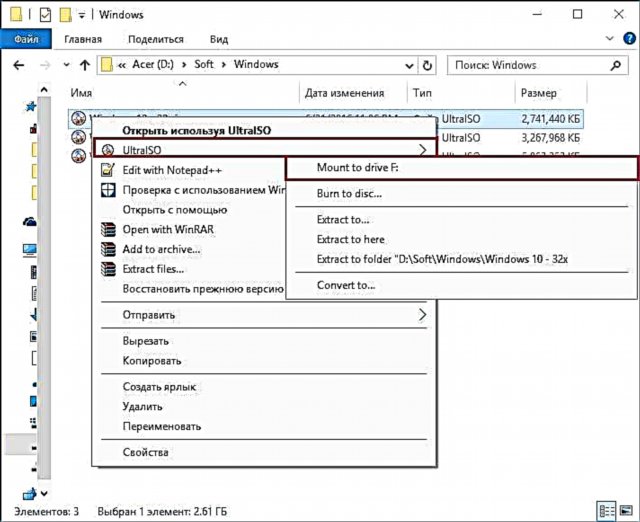
ਇਸ ਤੋਂ ਬਾਅਦ, ਪ੍ਰੋਗਰਾਮ ਤੁਹਾਡੀ ਪਸੰਦ ਦੀ ਡਰਾਈਵ ਵਿੱਚ ਚਿੱਤਰ ਨੂੰ ਮਾ mountਟ ਕਰੇਗਾ. ਇਸ ਵਿਧੀ ਵਿਚ ਇਕ ਛੋਟੀ ਜਿਹੀ ਕਮਜ਼ੋਰੀ ਹੈ - ਤੁਸੀਂ ਇਹ ਨਹੀਂ ਵੇਖ ਸਕੋਗੇ ਕਿ ਡ੍ਰਾਇਵ ਪਹਿਲਾਂ ਹੀ ਕਾਬਜ਼ ਹੈ ਜਾਂ ਨਹੀਂ, ਪਰ ਆਮ ਤੌਰ 'ਤੇ, ਇਹ ਪਿਛਲੇ ਨਾਲੋਂ ਬਹੁਤ ਤੇਜ਼ ਅਤੇ ਸੁਵਿਧਾਜਨਕ ਹੈ.
UltraISO ਵਿੱਚ ਡਿਸਕ ਪ੍ਰਤੀਬਿੰਬ ਨੂੰ ਮਾ aboutਂਟ ਕਰਨ ਦੇ ਬਾਰੇ ਵਿੱਚ ਇਹ ਸਭ ਜਾਣਨਾ ਹੈ. ਤੁਸੀਂ ਮਾ imageਂਟ ਕੀਤੀ ਤਸਵੀਰ ਨਾਲ ਅਸਲ ਡਿਸਕ ਵਾਂਗ ਕੰਮ ਕਰ ਸਕਦੇ ਹੋ. ਉਦਾਹਰਣ ਦੇ ਲਈ, ਤੁਸੀਂ ਲਾਇਸੰਸਸ਼ੁਦਾ ਖੇਡ ਦੀ ਤਸਵੀਰ ਨੂੰ ਮਾ mountਂਟ ਕਰ ਸਕਦੇ ਹੋ ਅਤੇ ਬਿਨਾਂ ਡਿਸਕ ਦੇ ਇਸ ਨੂੰ ਖੇਡ ਸਕਦੇ ਹੋ. ਟਿੱਪਣੀਆਂ ਵਿਚ ਲਿਖੋ, ਕੀ ਸਾਡਾ ਲੇਖ ਤੁਹਾਡੀ ਮਦਦ ਕਰਦਾ ਹੈ?











